Cách ghi âm cuộc gọi điện thoại iPhone, Android đơn giản

Cách ghi âm cuộc gọi điện thoại iPhone, Android dễ dàng làm việc, thao tác đơn giản, thuận lợi làm việc hiệu quả.
Ghi âm cuộc gọi là nhu cầu phổ biến của người dùng điện thoại thông minh để lưu trữ thông tin quan trọng trong công việc, học tập hoặc các tình huống cần đối chiếu về sau. Tuy nhiên, không phải thiết bị nào cũng hỗ trợ tính năng này mặc định. Dưới đây là hướng dẫn cách ghi âm cuộc gọi điện thoại iPhone, Android và các công cụ bên thứ ba giúp bạn thực hiện điều đó dễ dàng, an toàn và hợp pháp.
Cách ghi âm cuộc gọi điện thoại iPhone
Bước 1: Đầu tiên, bạn hãy nhấn vào biểu tượng Ghi âm ở góc trái màn hình trên cùng > Ngay lúc này, màn hình hiển thị thông báo rằng cuộc gọi đang được ghi âm giữa 2 bên.
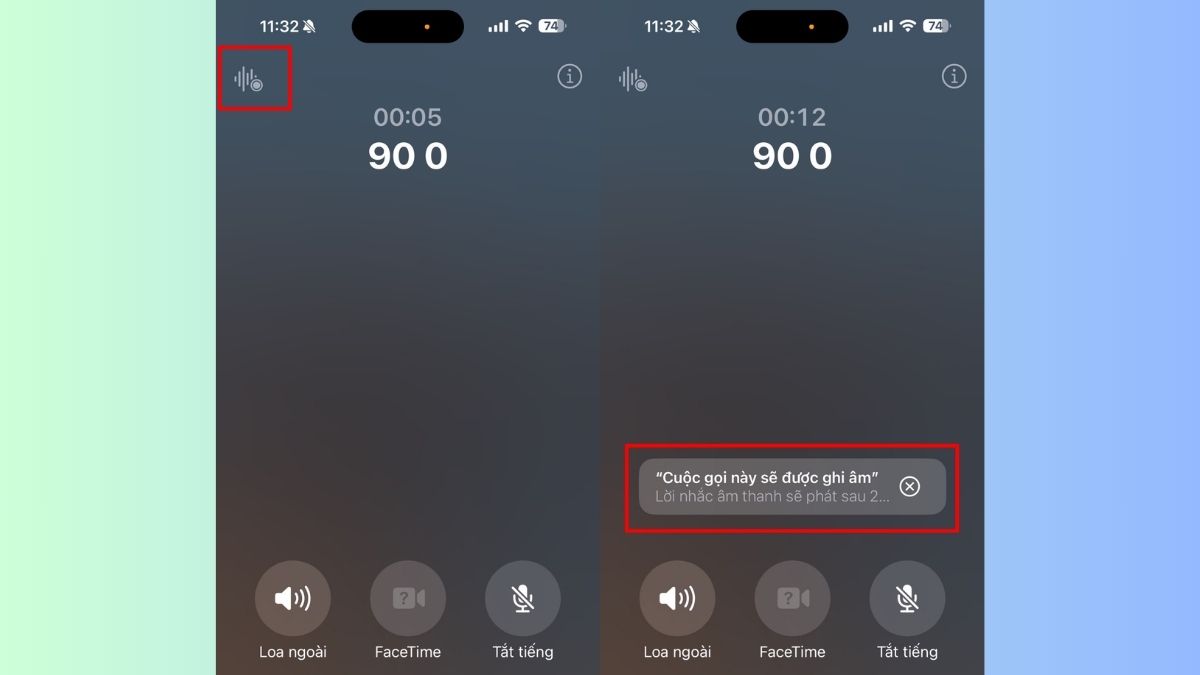
Bước 2: Khi đó, bạn sẽ thấy thông báo về bản ghi âm cuộc gọi được hiển thị trên màn hình > Nhấn vào mục Tiếp tục để tiến hành ghi âm cuộc gọi trên iPhone.
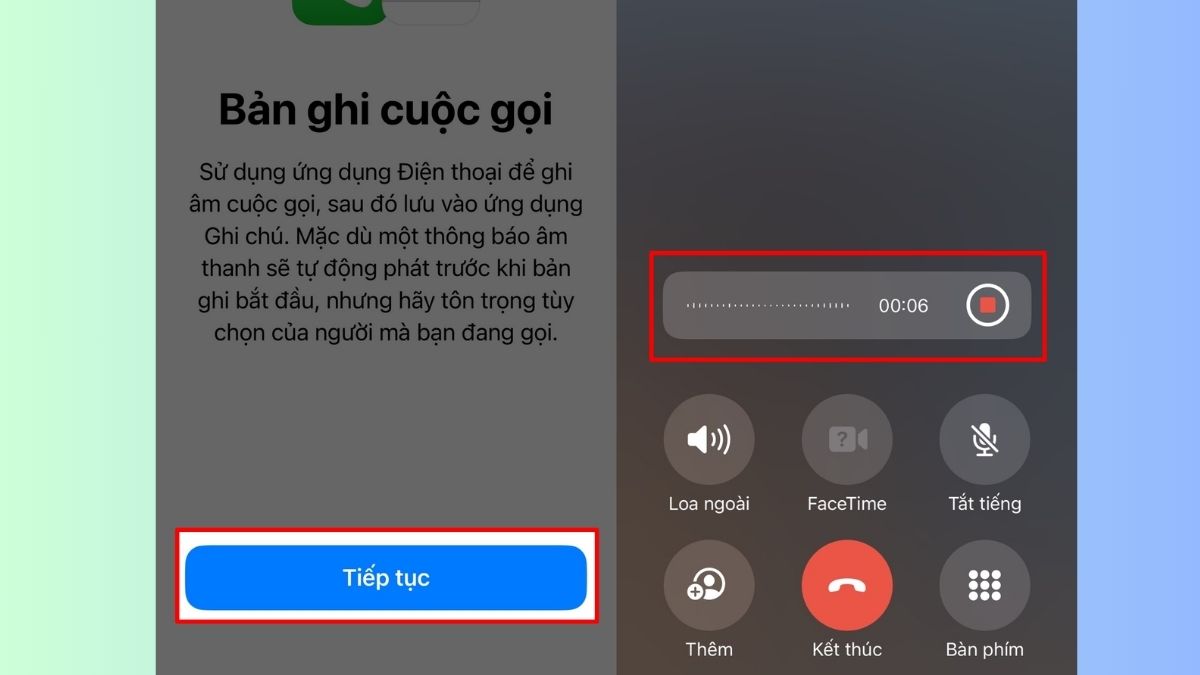
Bước 3: Ngay khi cuộc gọi của bạn kết thúc, bạn hãy nhấn vào mục Xem cuộc gọi đã được lưu > Chọn vào mục Bản ghi cuộc gọi.
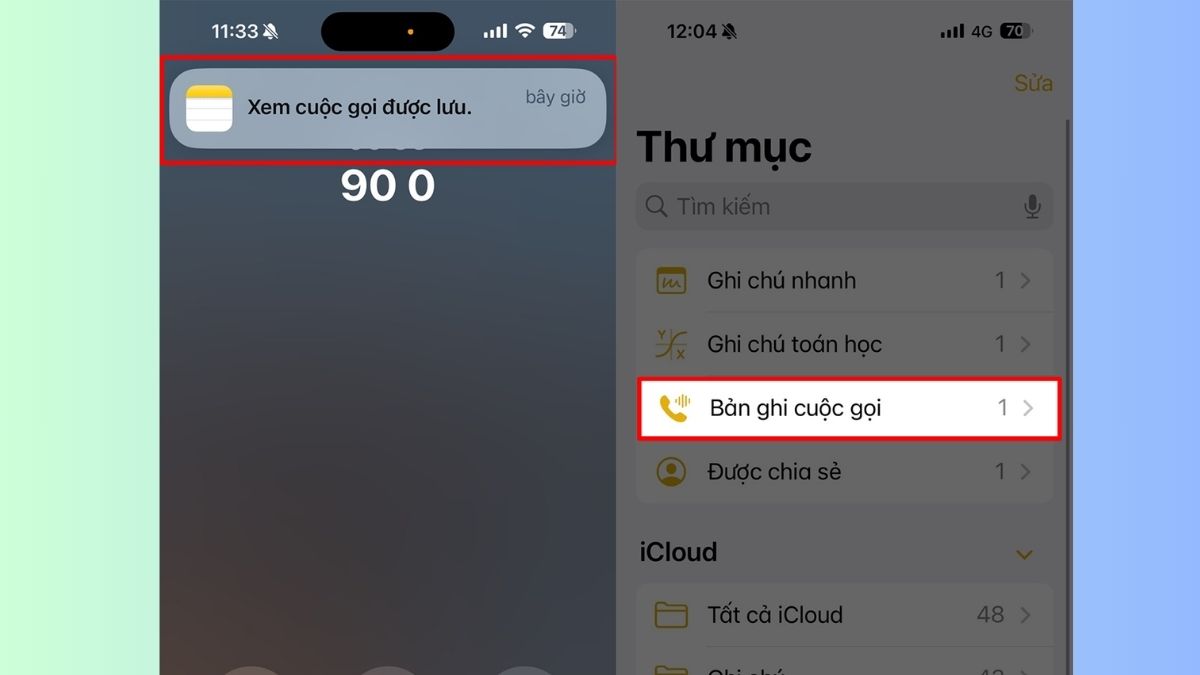
Bước 4: Bạn hãy chọn bản ghi âm cuộc gọi bạn vừa ghi âm xong là có thể nghe lại được rồi.
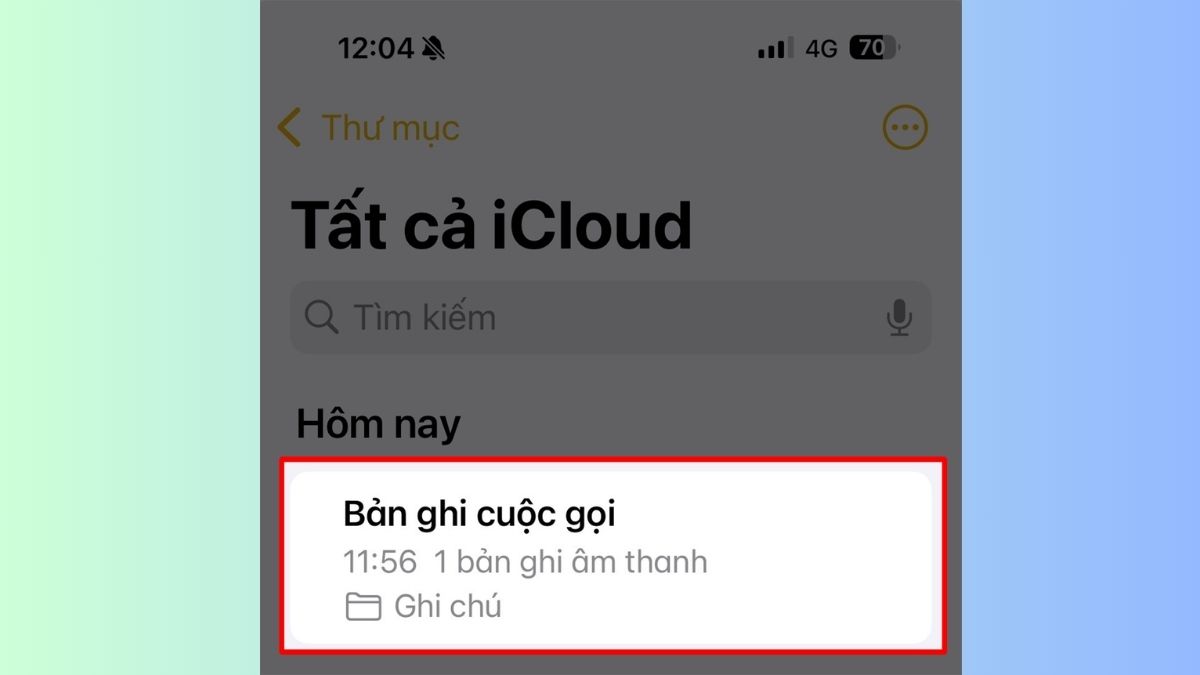
Xem thêm bài viết: 4 cách ghi âm cuộc gọi trên iPhone đơn giản, dễ thực hiện
Cách ghi âm cuộc gọi trên điện thoại Android
Bước 1: Trên màn hình của cuộc gọi, bạn hãy bấm chọn vào mục Ghi âm trong cuộc gọi để tiến hành ghi âm. Trong quá trình ghi âm, bạn muốn dừng ghi hãy nhấn vào nút Dừng ghi.
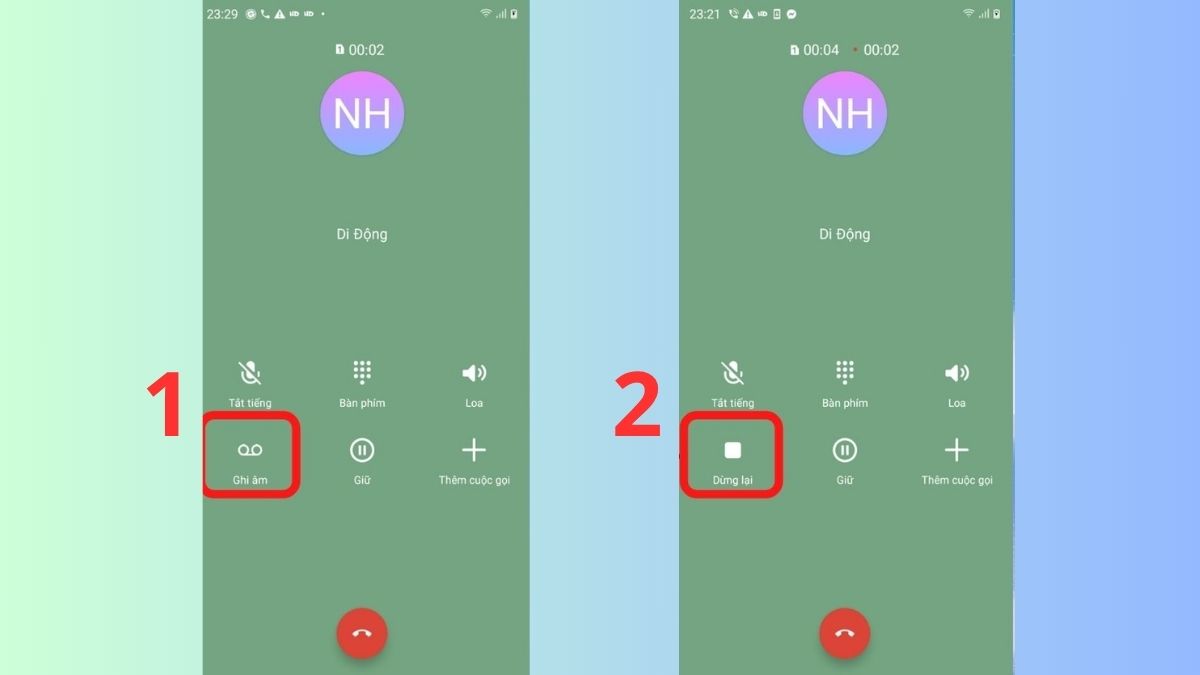
Bước 2: Sau khi cuộc gọi kết thúc, bản ghi sẽ được lưu trong điện thoại.
Bước 3: Để mở bản ghi đúng ở hệ thống lưu trữ và hiển thị. Bạn có thể tìm dễ dàng hơn trên hệ thống ứng dụng Music.
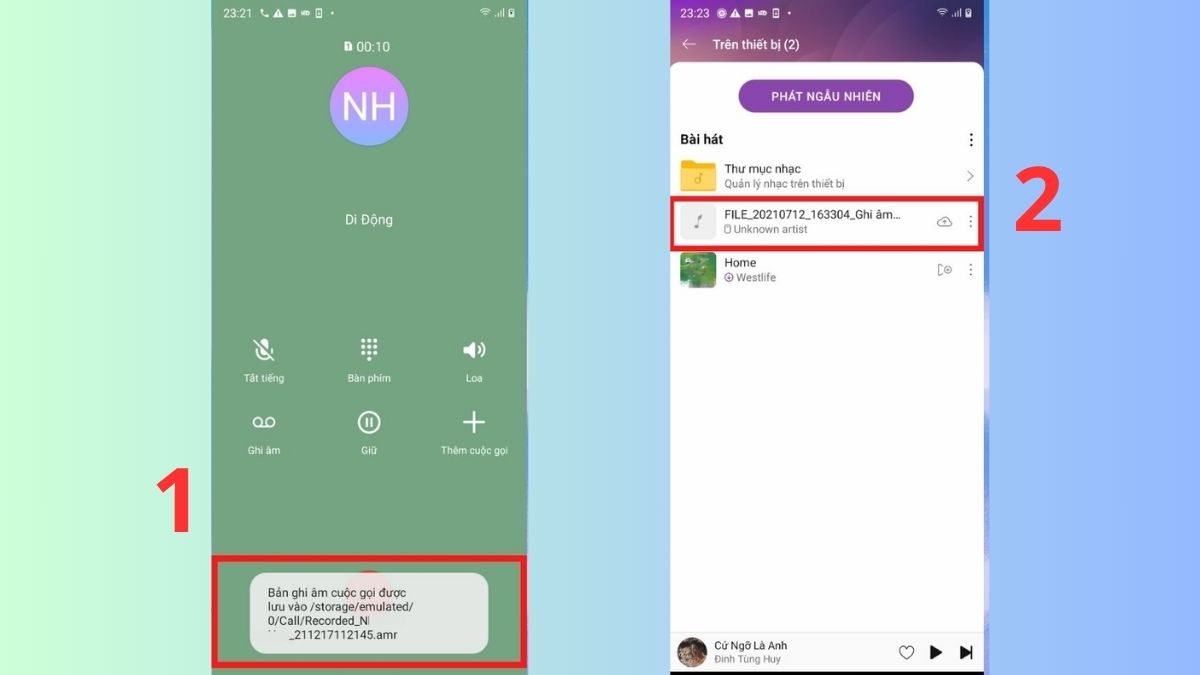
Xem thêm: Hướng dẫn ghi âm cuộc gọi trên Android đơn giản và nhanh chóng
Những cách ghi âm cuộc gọi điện thoại qua các ứng dụng bên thứ 3 khác
Ngoài cách sử dụng ghi âm trực tiếp trên điện thoại, bạn còn có thể thực hiện ghi âm qua ứng dụng bên thứ 3 khác như: Call Recorder, Google Voice, TapeACall
Ghi âm cuộc gọi qua ứng dụng Call Recorder
Trong trường hợp điện thoại của bạn không có tính năng ghi âm cuộc gọi, bạn có thể sử dụng ứng dụng Call Recorder để ghi âm cuộc gọi điện thoại.
Bước 1: Đầu tiên, bạn hãy tải ứng dụng Automatic trên Android về điện thoại.
Bước 2: Sau khi tải xong, bạn hãy bấm vào Cài Đặt của ứng dụng > Chọn chế độ Ghi âm cuộc gọi lên.
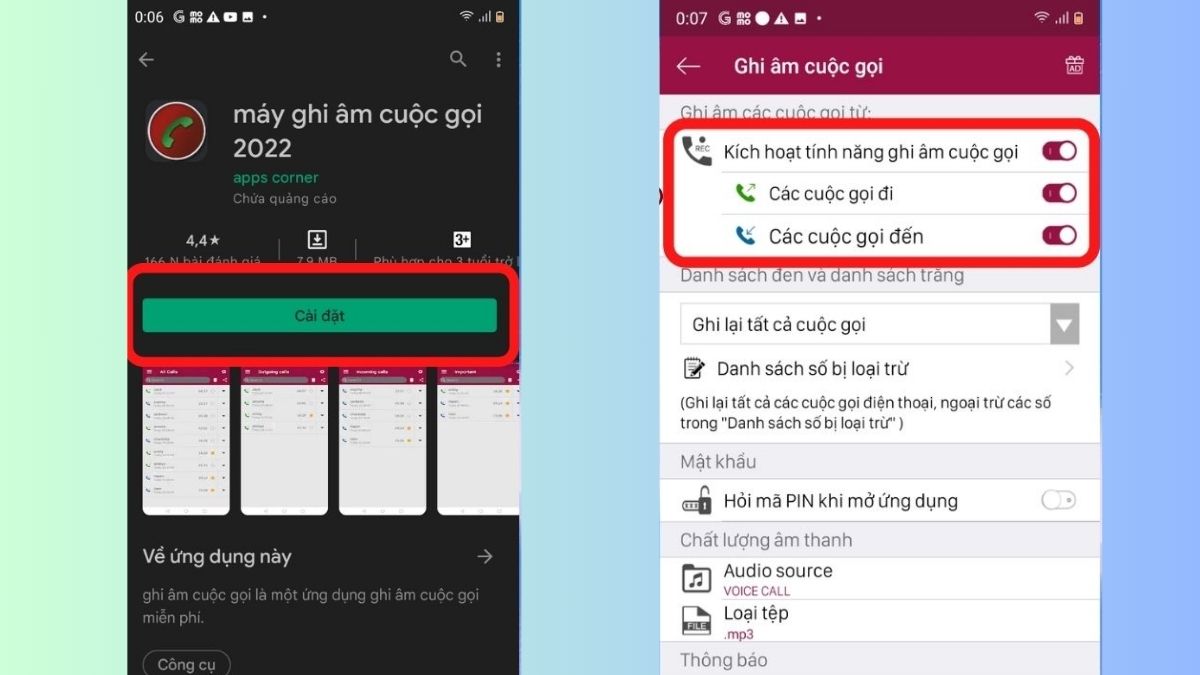
Bước 3: Sau đó, bạn hãy kiểm tra xem phần mềm đã hoạt động và ghi âm cuộc gọi chưa. Bạn hãy thao tác vuốt thanh thông báo xuống nếu thấy phần mềm hiển thị đang ghi âm cuộc gọi khi bạn đang thực hiện cuộc gọi.
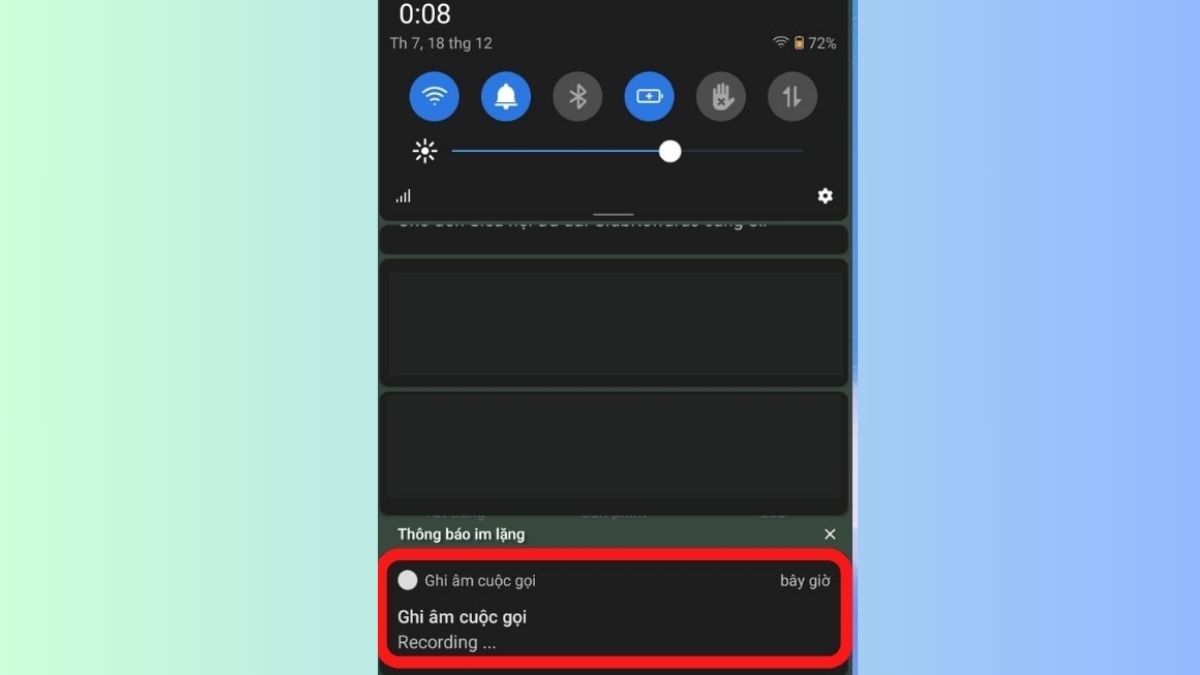
Cách ghi âm cuộc gọi điện thoại iPhone trên Google Voice
Bước 1: Tải và cài đặt ứng dụng Google Voice về điện thoại của bạn > Đăng nhập tài khoản Google Voice của bạn.
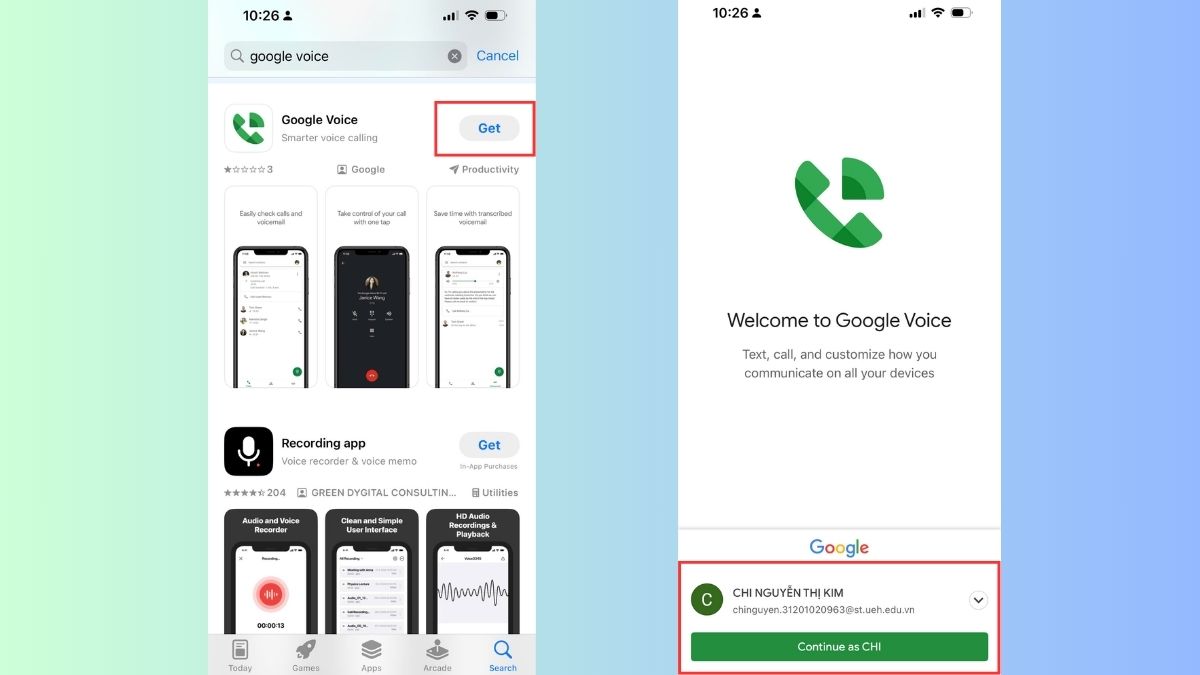
Bước 2: Ngay trong giao diện của Google Voice, bạn hãy chọn Settings (Cài đặt) > Vào tab Calls (Cuộc gọi), bật các tính năng trong Tab Calls trong menu bên trái.
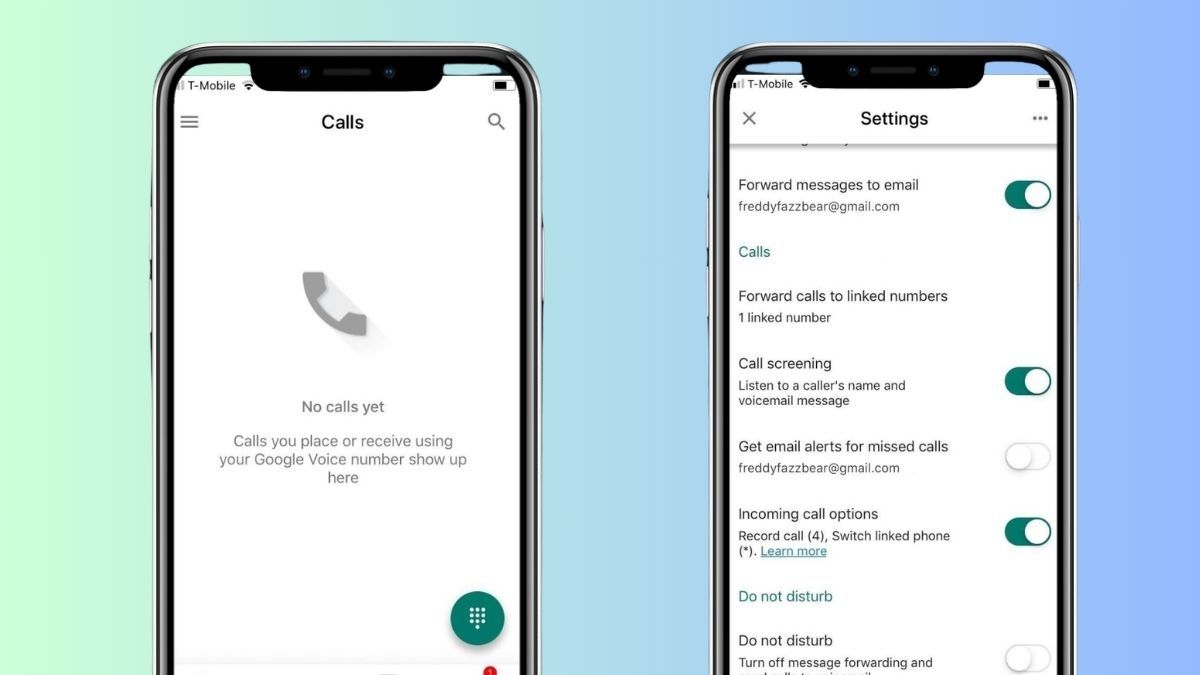
Bước 3: Sau khi hoàn thiện bước cài đặt, khi bạn nhận cuộc gọi có thể ghi âm bằng cách nhấn vào Keypad > Bấm vào số “4” ngay trên bàn phím điện thoại.
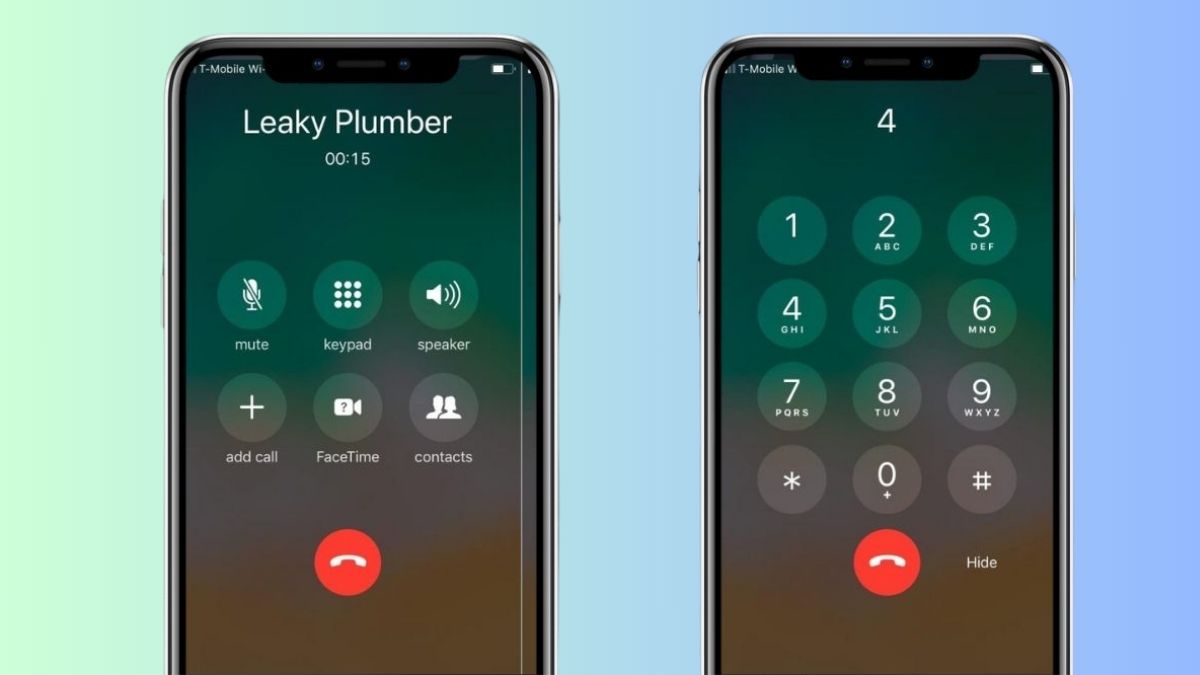
Cách ghi âm cuộc gọi điện thoại trên TapeACall
Bước 1: Đầu tiên, bạn hãy tải ứng dụng TapeACall về điện thoại.
Bước 2: Bạn hãy thực hiện cuộc gọi như bình thường, sau đó bấm vào ứng dụng TapeACall Pro. Để bắt đầu ghi bạn hãy bấm vào nút Ghi âm trong ứng dụng.
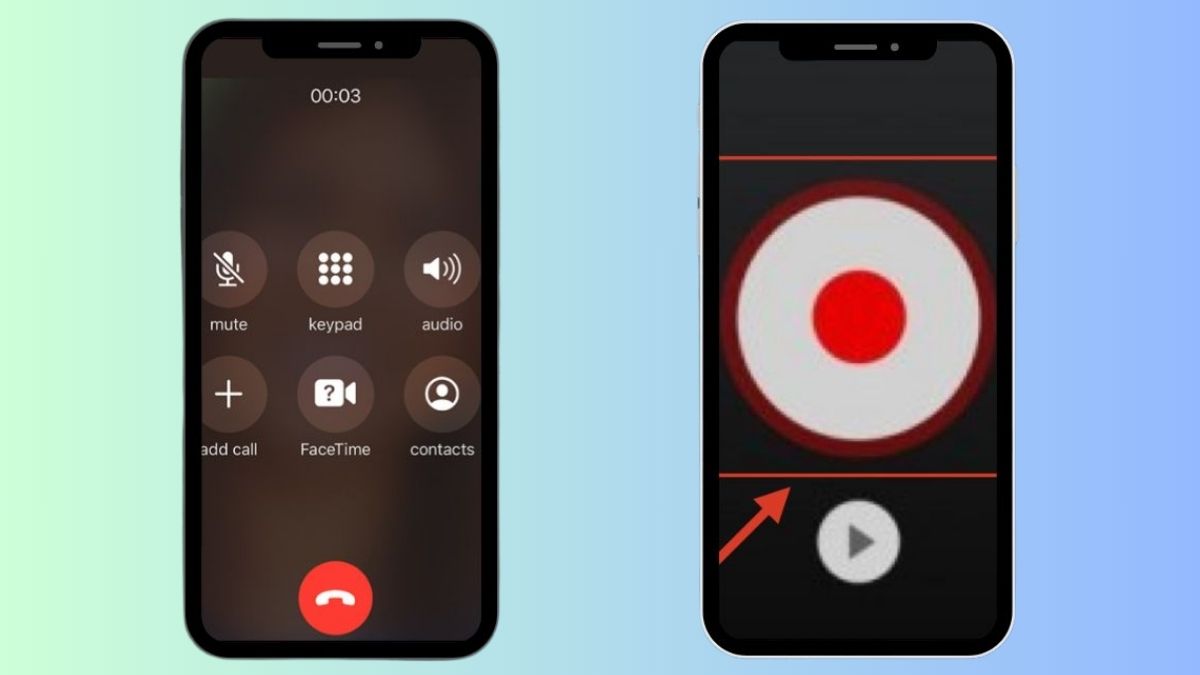
Bước 3: Nhấn vào nút Merge Call (Kết hợp cuộc gọi) trên màn hình của bạn để ghi âm cuộc gọi. Đoạn ghi âm sẽ được lưu trữ trong ứng dụng TapeACall.
Nếu bạn muốn kết thúc ghi âm chỉ cần nhấn vào biểu tượng dừng cuộc gọi trong ứng dụng.
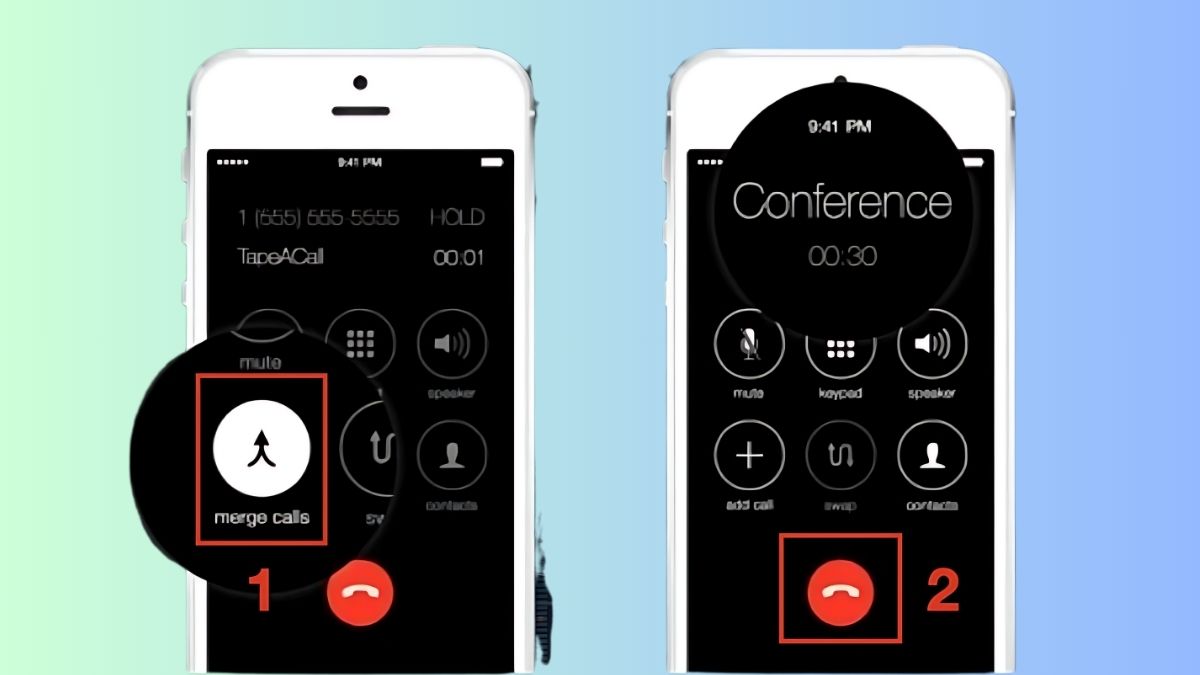
Hy vọng bài viết đã giúp bạn hiểu rõ cách ghi âm cuộc gọi trên điện thoại iPhone và Android cùng những lựa chọn ứng dụng chất lượng.
Xem thêm:
- Các bài viết liên quan: iOS - Android, Thủ thuật điện thoại
Câu hỏi thường gặp
Làm sao nghe lại cuộc gọi đã ghi âm trên điện thoại?
Trên Android, bạn có thể truy cập thư mục Call Recordings hoặc mở ứng dụng Ghi âm mặc định. Với iPhone, nếu dùng app như TapeACall hay Rev, các bản ghi sẽ được lưu trong ứng dụng và cho phép nghe lại trực tiếp, thậm chí chia sẻ qua email, AirDrop,... Nếu dùng thiết bị ngoài ghi âm, hãy tìm file ghi âm theo thời gian bạn đã lưu.
Có cách nào cài đặt ghi âm cho cả cuộc gọi đến và cuộc gọi đi không?
Có. Trên Android (đặc biệt là các dòng Samsung, Xiaomi), bạn có thể vào Cài đặt cuộc gọi > Ghi âm > Ghi âm tự động để áp dụng cho tất cả cuộc gọi. Trên iPhone, bạn cần dùng ứng dụng bên thứ ba như TapeACall hoặc Rev, vốn cho phép ghi âm cả hai chiều thông qua cuộc gọi hội thoại 3 bên.
Có cách nào tự động ghi âm cuộc gọi trên iPhone không?
Về mặt kỹ thuật, iPhone không hỗ trợ ghi âm tự động do hạn chế của hệ điều hành. Tuy nhiên, một số ứng dụng như TapeACall có thể kích hoạt ghi âm nhanh khi bạn bắt đầu cuộc gọi. Tuy không hoàn toàn “tự động”, nhưng chỉ cần một thao tác đơn giản là đã bắt đầu ghi âm. Với người dùng thường xuyên ghi âm, đây là phương án tối ưu nhất hiện tại.

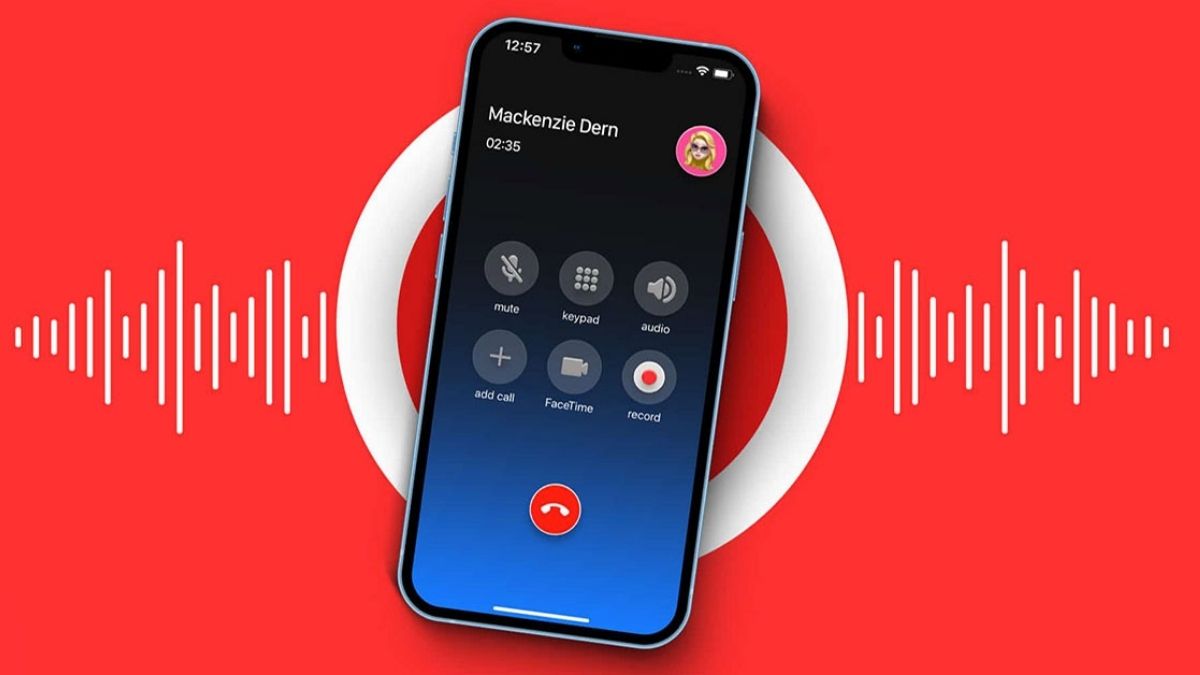






Bình luận (0)